Győződjön meg arról, hogy helyesen adta meg az NBC Sports hitelesítő adatait
- A napokban sok NBC Sports előfizető nem tudta elérni az NBC Sports csatornát.
- Hitelesítési hibaüzenetet kaptak készülékük képernyőjén, bár fiókjuk rendben van.
- A rendszer vagy a TV újraindítása és a böngésző gyorsítótárának törlése segíthet a hiba gyors kijavításában.
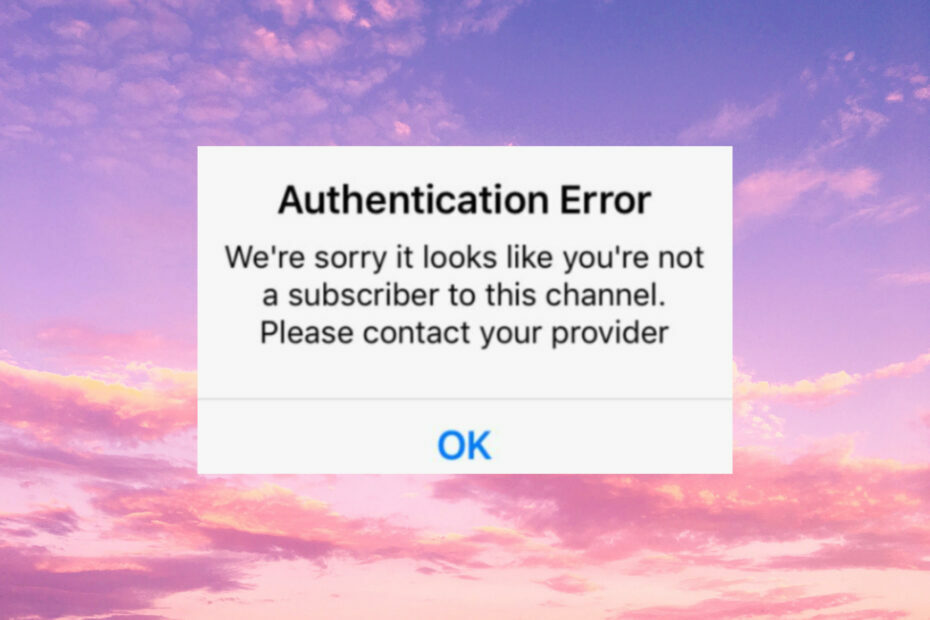
- Egyszerű migráció: használja az Opera asszisztenst a kilépő adatok, például könyvjelzők, jelszavak stb. átviteléhez.
- Az erőforrás-felhasználás optimalizálása: a RAM-memóriát hatékonyabban használják, mint más böngészőkben
- Fokozott adatvédelem: ingyenes és korlátlan integrált VPN
- Nincsenek hirdetések: a beépített hirdetésblokkoló felgyorsítja az oldalak betöltését és véd az adatbányászat ellen
- Játékbarát: Az Opera GX az első és legjobb böngésző a játékokhoz
- Opera letöltése
NBC Sports egy olyan platform, ahol a felhasználók élő sporteseményeket nézhetnek, mint például a francia nyílt bajnokság, a Football League stb.
Az utóbbi időben sok előfizető kapott hitelesítési hibát. Az üzenet azt írja Sajnáljuk, hogy úgy tűnik, nem vagy előfizetője ennek a csatornának. Kérjük, forduljon szolgáltatójához. Ez megakadályozta, hogy az előfizetők hozzáférjenek az NBC Sports csatornához.
Miért van az, hogy az NBC-alkalmazásom nem engedélyezett?
Amikor az NBC Sports-felhasználók hitelesítő adataikkal próbálnak bejelentkezni az NBC Sports alkalmazásba, az hitelesítési hibát jelez, és a hiba okait alább felsoroljuk.
- Gyenge internet kapcsolat – Ha az előfizető internetkapcsolata nem megbízható, akkor ilyen hibák biztosan előfordulnak a rendszerben.
- Sérült böngészési adatok – Bármely webböngésző sérült adatai, például a gyorsítótár és böngészési előzmények, hasonló problémákat okozhat.
- Egy problémás NBC Sports alkalmazás – Ha egy alkalmazást helytelenül telepítenek a rendszerre, az zavaróvá válik, és ilyen problémákat okoz.
- Egy elavult NBC Sports alkalmazás – Egy elavult alkalmazás különféle problémákat okoz, beleértve a hitelesítési hibákat is.
Ha problémába ütközik az NBC Sports csatorna hitelesítésével, az alábbi három gyors megoldás segít Önnek.
Hogyan javíthatom ki az NBC Sports hitelesítési hibát?
A javítások elvégzése előtt győződjön meg arról, hogy megtette a következőket:
- Ellenőrizze az internetkapcsolatot – Ha szörnyű a kapcsolata, egyszerűen megváltoztathatja a hibaelhárítási fejfájást.
- Indítsa újra a számítógépet – Ha a probléma azzal az eszközzel vagy rendszerrel van, amellyel az NBC Sports alkalmazást vagy csatornát próbál elérni, hasznos lehet az eszköz újraindítása.
1. Frissítse az NBC Sports alkalmazást
- Nyissa meg a Microsoft Store alkalmazást a rendszeren.
- Kattints a Könyvtár opciót a bal alsó panelen Microsoft Store.
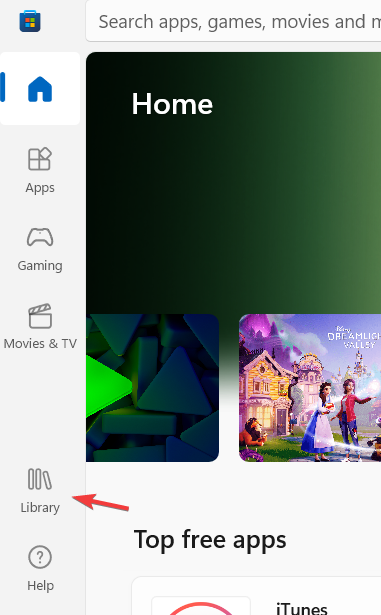
- Válaszd a Frissítések beszerzése gombot a jobb végén Könyvtár oldalon.
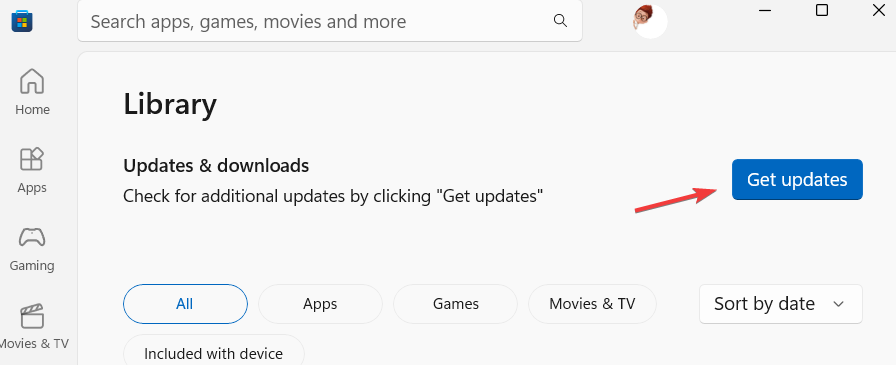
- Ez elkezdi keresni a Microsoft Store-ból telepített alkalmazásokhoz elérhető összes frissítést.
2. Törölje a Chrome böngészési adatait
- Nyissa meg a Króm böngésző.
- megnyomni a Alt és F gombokat együtt, majd nyomja meg a gombot S gombot, amely megnyitja a Beállítások oldalon.
- Válassza ki Adatvédelem és biztonság a bal oldali panelen, és kattintson Böngészési adatok törlése.
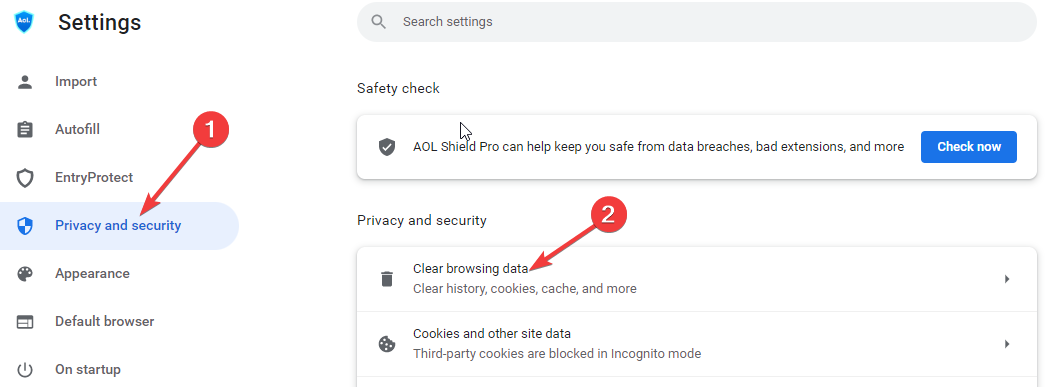
- Most kattintson a Böngészési előzmények, Cookie-k és egyéb webhelyadatok, és Gyorsítótárazott képek és fájlok jelölőnégyzeteket.
- Végül kattintson a Adatok törlése gomb.
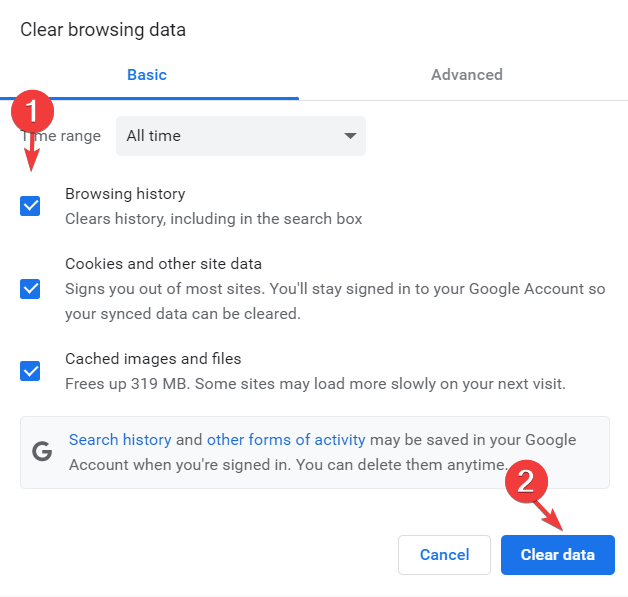
- Ezzel törli a Chrome böngésző böngészési előzményeit, gyorsítótárát és a cookie-kat.
Megmutattuk, hogyan kell végrehajtani ezt a műveletet a Chrome-ban, de a folyamat hasonló a legtöbb jelentős webböngésző esetében.
3. Telepítse újra az NBC Sports alkalmazást
- Nyissa meg a Beállítások alkalmazást a gomb összenyomásával ablakok és én kulcsok.
- Kattintson Alkalmazások elemre a bal oldali menüben, majd válassza ki a lehetőséget Telepített alkalmazások opció a Alkalmazások elemre oldalon.

- A Telepített alkalmazások oldalon keresse meg a NBC Sports alkalmazást a listából, és kattintson a három vízszintes pontra.
- Választ Eltávolítás a listáról.
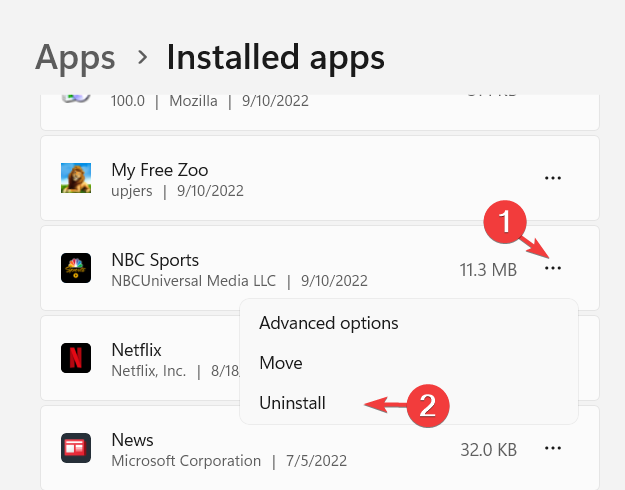
- Erősítse meg a kattintással Eltávolítás újra.
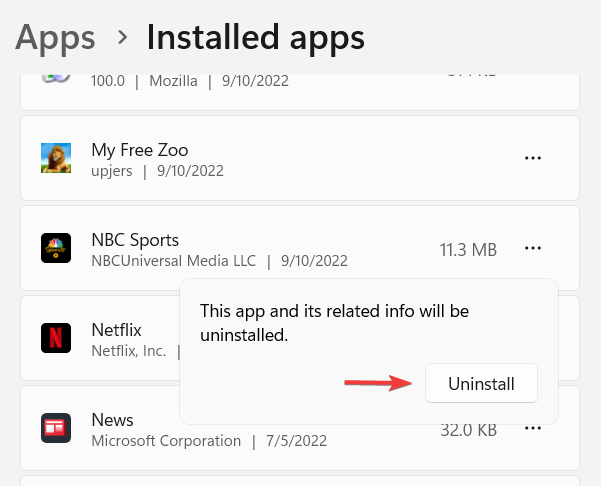
- Ez az NBC Sports alkalmazás eltávolításával kezdődik.
- Most nyissa meg a Microsoft Store kb.
- típus nbc sport ban,-ben Keresés sáv tetején, és válassza ki a NBC Sports alkalmazást az eredményekből.
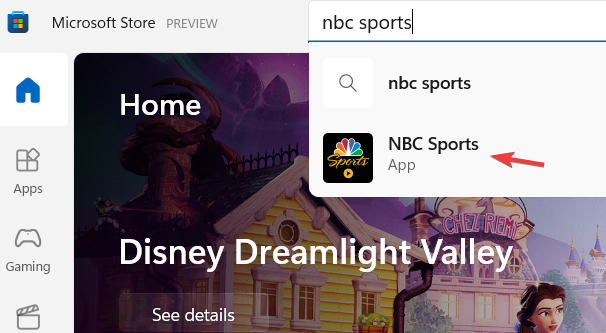
- Kattints a Kap gombot az NBC Sports oldalán.
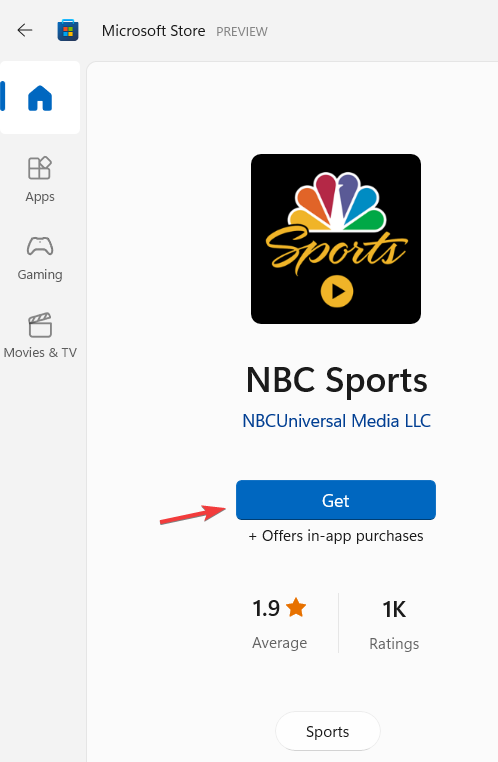
- Ezzel megkezdődik az NBC Sports alkalmazás letöltése, majd telepítése.
- Ha elkészült, megpróbálhatja elindítani az alkalmazást, és bejelentkezni.
- Miért pufferel a 9anime? 3 egyszerű javítás az alkalmazáshoz
- Amazon Error 2063: Hogyan javítsuk ki ezt a primer videókódot
- 4 módszer a csomagvesztés és a ping-csúcsok kijavítására a Virgin Media szolgáltatásban
- 5 egyszerű módszer a fekete képernyő javítására az HBO Max-on
- 5 gyors módszer az HBO Max javítására, ha a HDR nem működik
Hogyan aktiválhatom az NBC Sports szolgáltatást szolgáltató nélkül?
Úgy tűnik, hogy az NBC Sports nemcsak kábel- vagy szolgáltatón keresztül érhető el, hanem azok nélkül is.
Az NBC Sports programok olyan szolgáltatásokon érhetők el, mint a YouTube TV, Fubo TV, Hulu + Live TV és mások, így nem feltétlenül szükséges kábeles előfizetés.
Van egy teljes útmutatónk is streaming NBC Sports online a laptopon, és nézheti kedvenc játékait.
Kérjük, ossza meg velünk az alábbi megjegyzések részben, ha bármilyen további kérdése van.
![Az RCO inicializálásával kapcsolatos VCI hiba elhárítása [Gyors javítások]](/f/63322a25e5074a37687181a864cfaacb.jpg?width=300&height=460)
![7 módszer a védett tartalom licencelési hibájának javítására [Roku, Disney+]](/f/76892b0b9aee44d4d402f83fbb6ae8f6.png?width=300&height=460)
